Wondows10ではバックグラウンドでマイクロソフト社に情報を送信したり、ソフトやサービスを動かしています。これらは動作に支障が出ない範囲で可能な限り止めておきたいですよね。今回はおそらく止めても問題が起きないであろうソフトやサービスを特集します。
裏側で動くソフトやサービスとは?
初期設定では使用者の知らない所でマイクロソフトのサーバーに多くの情報を送っています。また、バックグラウンドに常駐するソフトやサービスには一般的に使用している限りは必要の無いものもあります。こう言った裏側で動くソフトやサービスで使っていないものは止めてしまってパソコンの動きを極力早くしましょう。
マイクロソフトに送る情報を制限する
Windows10は品質向上のためパソコンの使用環境やパソコンの使用環境や発生したエラーの情報をマイクロソフトのサーバーに送っています。
- プロセッサーの情報
- インストールしているソフト
- バッテリーの種類と容量
- カメラの数と種類
- 等々
完全に送信の遮断はできませんので以下の手順で情報量を減らします。
「設定」→「プライバシー」→「診断&フィードバック」の診断データで「基本」を選択、スイッチ関係は「全てオフ」、フィードバックを求められる頻度では「許可しない」を選択します。
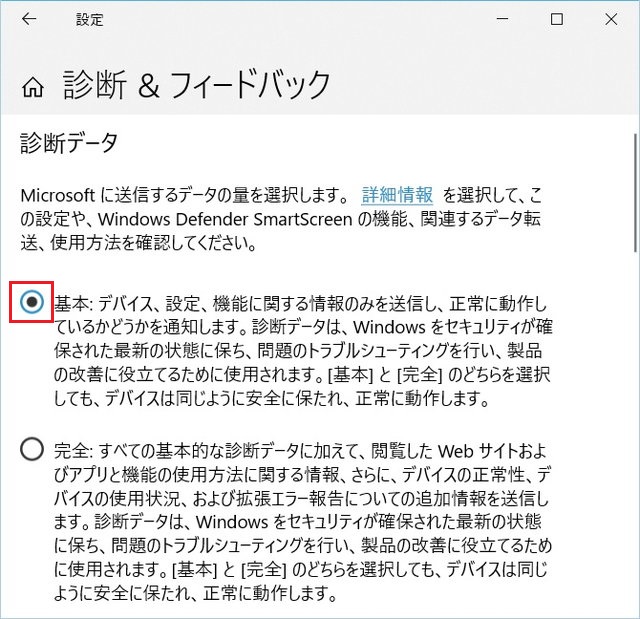
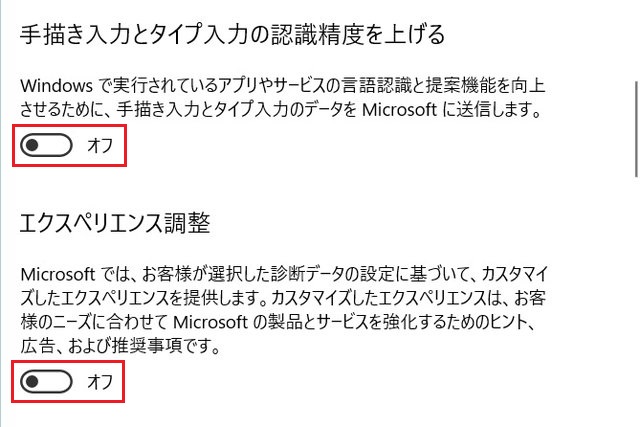
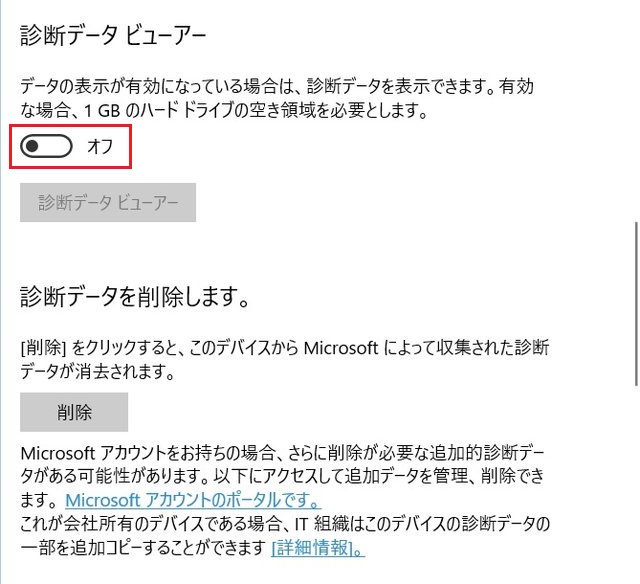
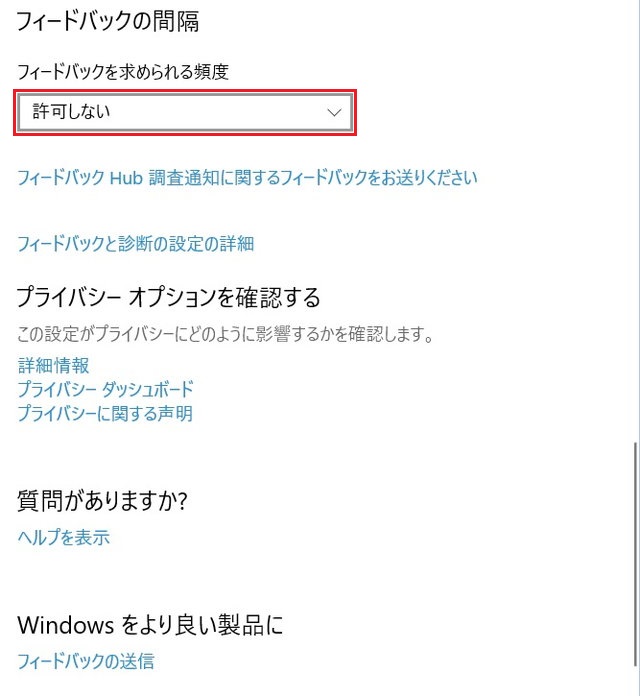
裏で動くソフトを限定する
「設定」→「プライバシー」→「バックグラウンドアプリ」でアプリの動きを個別に止めることができます。アプリのバックグラウンド実行を許可するを「オフ」にすると全てのプログラムがバックグラウンドで処理しなくなりますのでこれは「オン」のままにして下さい。メッセージソフトなどは「オン」にしておくのが良いかと思います。
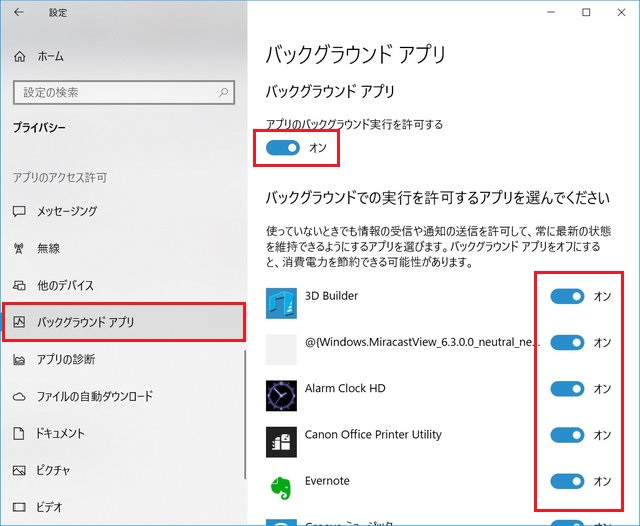
使わないサービスを無効にする
ウィンドウズボタンを右クリックし「コンピュータの管理」を選択します。右ツリーの中から「サービスとアプリケーション」→「サービス」を選びます。
無効にしたいサービスをダブルクリックし、スタートアップをどうするかとサービスを停止するかどうかを選べます。
まとめ
IPv6やVPNなど明らかに使っていないと分かっている場合は止めた方がいいです。パソコンのリソースは限られていますのでなるべく有効に使いましょう。
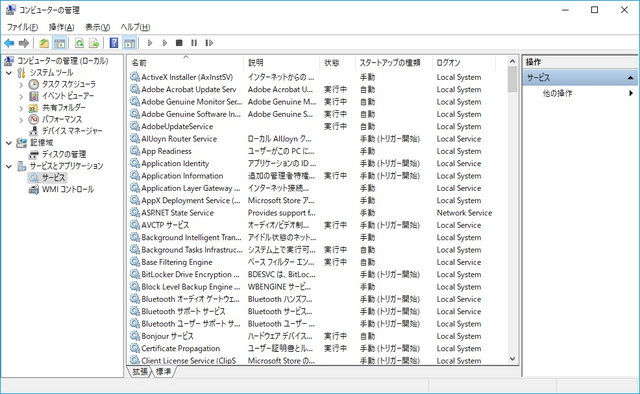


この記事へのコメントはありません。